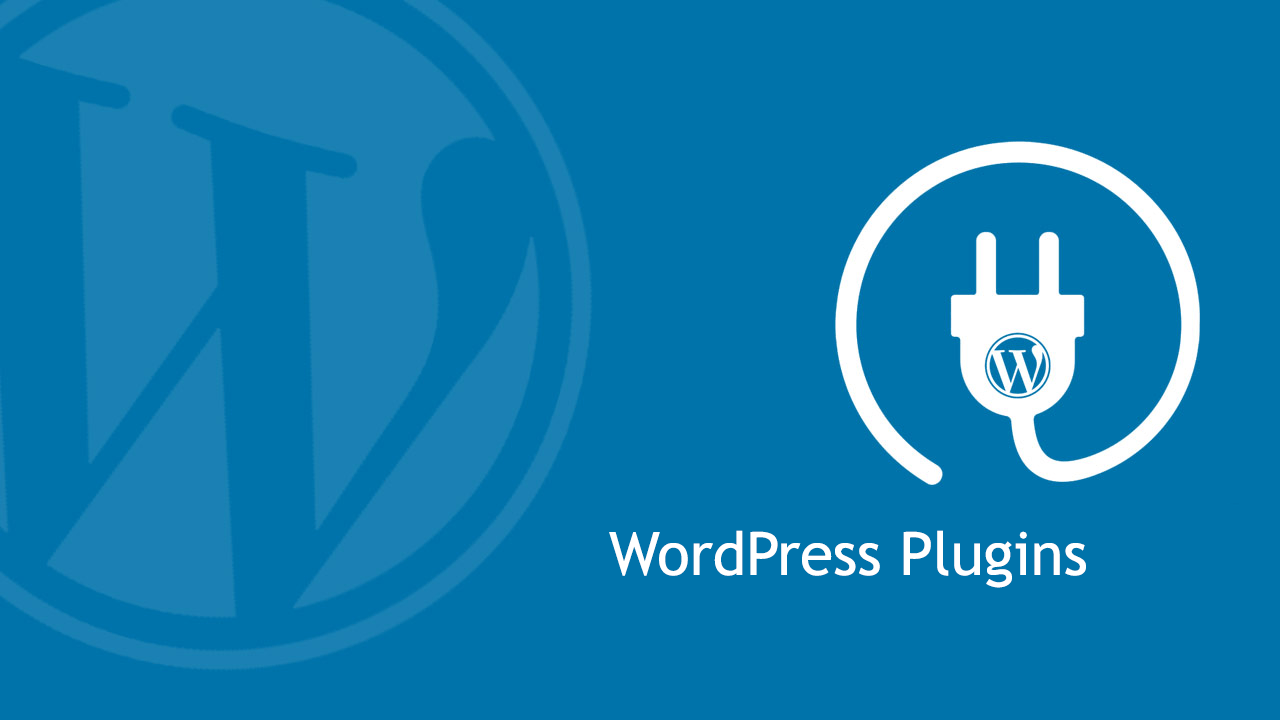Installare un plugin WordPress
WordPress è la piattaforma più utilizzata per la creazione di siti web. I motivi del suo successo sono tanti: tra questi ci sono sicuramente l’intuitività, perché si tratta di uno strumento che può essere utilizzato sia dai web master più esperti che da chi non ha alcuna conoscenza dei linguaggi di programmazione, e la sua flessibilità. Con WordPress infatti è possibile costruire siti di ogni tipo, dal più semplice blog personale al più complesso portale aziendale. Grazie ai plugin è possibile personalizzare il proprio sito ed aggiungere nuove funzionalità: scopriamo come installare un plugin WordPress.
Cosa sono i plugin e come si installano
I plugin sono dei piccoli software che vanno ad aggiungersi alla struttura creata con WordPress; servono per inserire nuovi elementi o nuove funzionalità che possono tornare utili sia al visitatore del sito che al web master. Non ci sono praticamente limiti: esistono componenti aggiuntive per ogni tipo di esigenze. Per poterle sfruttare per è necessario sapere come installare un plugin su WordPress. Fortunatamente non si tratta di un’operazione particolarmente complicata ed è possibile portarla a termine con successo seguendo due strade diverse: i plugin possono essere installati manualmente oppure in maniera automatica.
Come installare un plugin WordPress manualmente
Cominciamo dal sistema che può sembrare un po’ più complicato, ovvero l’installazione manuale. In realtà non c’è niente di così complesso, però bisogna utilizzare un client FTP. In pratica con questo programma (FileZilla è uno dei più famosi ed utilizzati) si trasferiscono il file compresso del plugin all’interno di un’apposita cartella presenta all’interno del server. I passi da seguire sono i seguenti:
- si cerca il plugin di cui si ha bisogno e si scarica la relativa cartella in formato .zip, che deve essere scompattata;
- si avvia il client FTP e si accede al proprio sito, cercando la cartella denominata /wp-content/plugins;
- si carica la cartella scompattata del plugin (tutta la cartella ed il suo contenuto, non i singoli file) all’interno di /wp-content/plugins;
- si chiude il client FTP e tramite browser si accede alla bacheca del proprio sito in WordPress;
- si va nella sezione Plugin, poi in Plugin Installati e si procede all’attivazione del componente appena aggiunto.
Scopri l’assistenza WordPress E Supporto Online fornito da MISTERSITO, un servizio attivo 7/7 per risolvere problemi legati a WordPress.
Come installare un plugin WordPress automaticamente
Passiamo ora ai metodi per installare un plugin WordPress in modo automatico. Rispetto al sistema appena descritto le cose sono decisamente più semplici. Esistono due procedimenti alternativi. Il primo consiste nell’accedere alla bacheca del proprio sito in WordPress, andare nella sezione Plugin e cliccare su Aggiungi nuovo; si apre una nuova schermata con una serie di plugin suggeriti ed un campo di ricerca: qui bisogna inserire una parola chiava relativa al plugin che si sta cercando (ad esempio “form contatti”) oppure, se già si conosce, il nome del plugin; a questo punto non rimane altro da fare che avviare la ricerca e visualizzare i risultati: per tutti i componenti aggiuntivi è presente una scheda dettagliata con la descrizione del prodotto, la data dell’ultimo aggiornamento, le recensioni degli utenti e l’eventuale prezzo. Scelto il plugin non rimane altro da fare che cliccare su Installa ora. Al termine dell’installazione comparirà il pulsante Attiva, che va premuto per attivare il componente appena scaricato ed installato.
Il secondo metodo automatico è in realtà una via di mezzo tra il metodo manuale e quello che abbiamo appena descritto: in pratica si deve scaricare la cartella in formato .zip del plugin che si intende installare, ma si carica su WordPress utilizzando la Bacheca. Il componente aggiuntivo può essere ricercato direttamente nella directory dei plugin per WordPress (raggiungibile all’indirizzo https://it.wordpress.org/plugins/), dove sono presenti quasi 60.000 titoli diversi: uno volta trovato quello giusto basta entrare nella sua scheda e cliccare sul tasto Scarica, avviando il download della cartella zippata. Terminata questa operazione bisogna entrare nella Bacheca del proprio sito, andare nella sezione Plugin e cliccare su Aggiungi nuovo, poi su Carca Plugin e Sfoglia, in modo da cercare sul proprio computer la cartella .zip appena scaricata; selezionata la cartella basta fare clic su Installa ora e poi attivare il plugin per poterlo utilizzare. Ecco un articolo con i migliori Plugin WordPress per eCmmerce da scaricare ed installare come spiegato in questo articolo.
La gestione dei plugin installati
Dopo aver capito come installare un plugin WordPress è necessario capire anche come gestirlo. Come abbiamo visto, infatti, per poter essere utilizzato, il plugin deve essere attivato. Per vedere quali componenti aggiuntivi sono stati installati bisogna andare nella sezione Plugin e poi Plugin installati. Da questa pagina sarà possibile gestire i vari componenti, che possono essere attivati, disattivati o disinstallati (basta cliccare su Elimina dopo averli disattivati). Si può agire contemporaneamente anche su più plugin: basta cliccare sulla casella accanto al loro nome e scegliere dal menù Azioni di gruppo quale azione si vuole compiere, prima di cliccare su Applica.
Conclusioni
I plugin possono essere definiti come dei moduli aggiuntivi per la piattaforma WordPress: tramite questi programmi (che altro non sono che delle porzioni di codice create da programmatori esperti) è possibile estendere le funzionalità del CMS, aumentandone ulteriormente la versatilità. Esistono plugin per ogni tipo di esigenza. È possibile dire che esistono tre metodi alternativi per installare un plugin WordPress:
- una soluzione consiste nello scaricare la cartella compressa sul proprio computer, scompattarla sul proprio computer e caricarla (la cartella intera, con tutti i file al suo interno) tramite un cliente FTP all’interno della directory /wp-content/plugins;
- un’altra soluzione consiste nello scaricare sempre la cartella zippata del plugin dopo averlo scelto dalla directory del plugin per WordPress; in questo caso però l’installazione non avviene tramite il client FTP, ma tramite la Bacheca di WordPress: si entra nella sezione Plugin si clicca su Aggiungi nuovo e, dopo aver individuato la posizione della cartella scaricata, si clicca su Installa ora;
- il terzo metodo per installare un plugin WordPress è probabilmente quello più semplice, visto che il tutto avviene all’interno della Bacheca (o Dashboard): basta entrare nella sezione Plugin, cliccare su Aggiungi nuovo ed effettuare una ricerca; una volta individuato il componente aggiuntivo che si sta cercando basta cliccare su Installa ora.
A prescindere dalla procedura scelta per scaricarlo ed installarlo, il plugin deve essere attivato. La gestione dei componenti aggiuntivi installati avviene nella sezione Plugin della Bacheca di WordPress: da questa pagina è possibile attivare, disattivare o disinstallare (una volta disattivati) i vari plugin.
Puoi richiedere supporto per l’installazione dei plugin e temi al nostro supporto WordPress attivo 7/7.